电脑的显卡驱动是Windows系统中非常重要的驱动,基本什么电脑都会需要安装显卡驱动。不过小伙伴们在重装电脑后经常会遇到显卡驱动安装不了的问题,也不清楚重装系统还有显卡驱动怎么安装。接下来小编就给大家介绍下具体的解决方法,希望能帮助到大家。更多电脑教程,尽在小白系统官网。
1. 首先右键点击桌面上的“此电脑”图标,菜单栏选择“属性”。
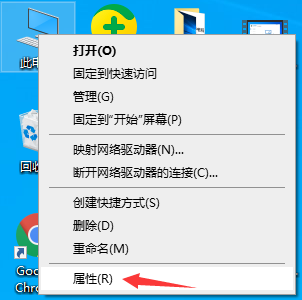
2. 点击“设备管理器”.
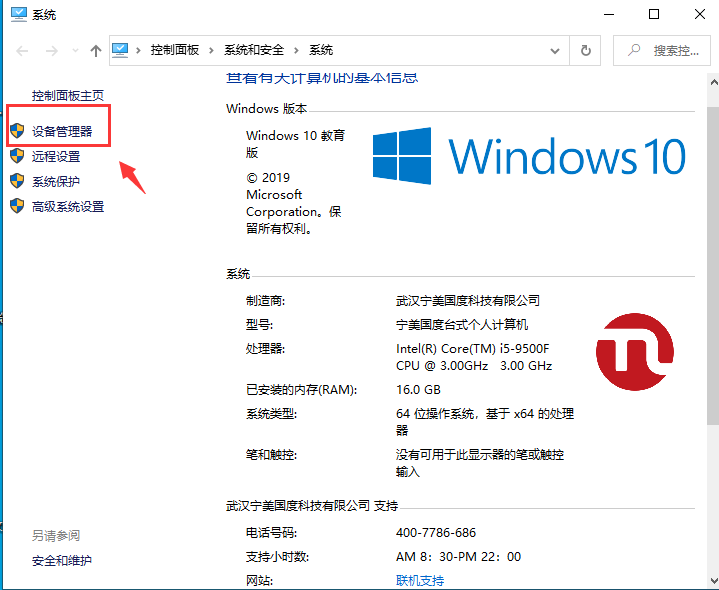
3. 展开“显示适配器”,并右键点击显卡驱动程序菜单栏选择“更新驱动程序”.
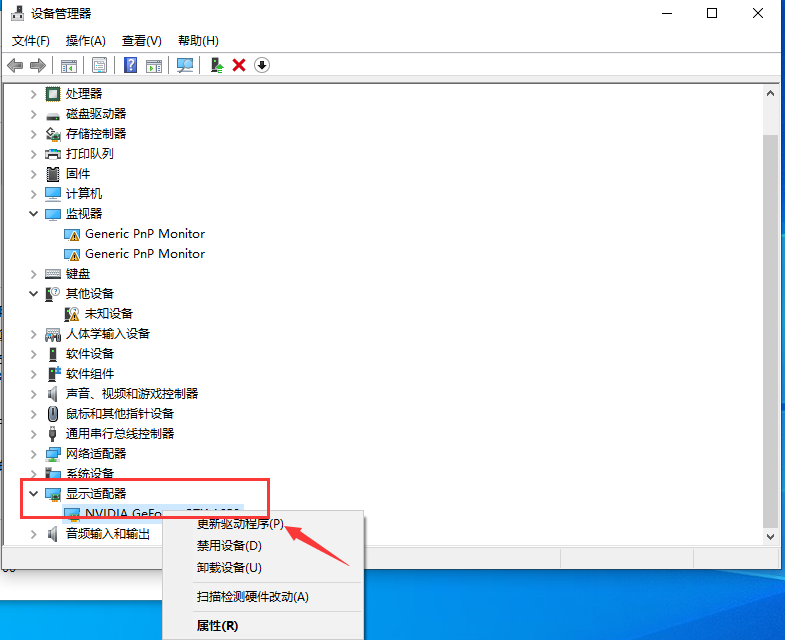
4.选择“自动搜索更新的驱动程序软件”
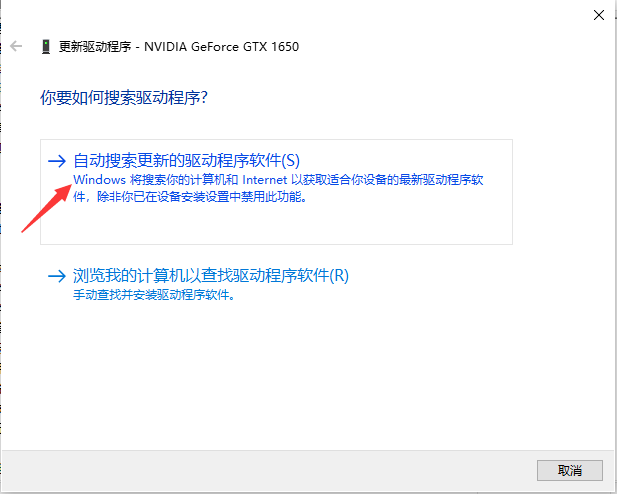
5.电脑开始执行安装显卡驱动程序,等待驱动程序安装完成后重启电脑即可。
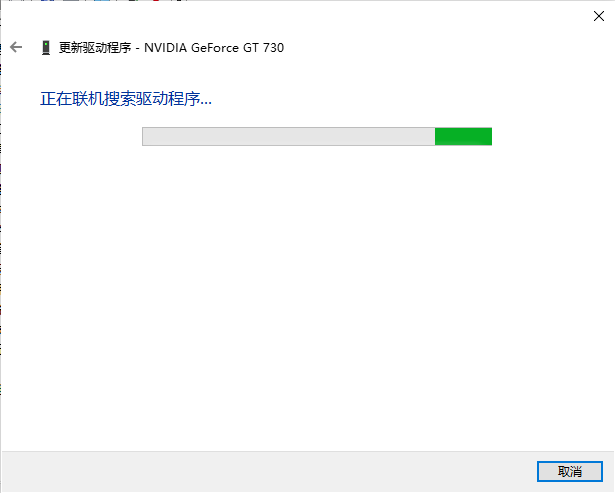
以上便是重装系统后显卡驱动怎么安装的解决方法了,希望能帮助到大家。

大小:13.7M

大小:31.32M

大小:130.7M

大小:158.6M

大小:6.8M